Gejala
Masalah 1
Pertimbangkan skenario berikut ini:
-
Anda menjalankan akselerator Microsoft BizTalk 2013 R2 untuk HL7 (BTAHL7).
-
Anda menggunakan MLLP menerima adapter dan HL7 menerima jalur pipa dalam dua arah menerima port.
-
Anda menetapkan opsi Menggunakan langsung sinkron HL7 ACK benar dalam properti transportasi MLLP.
-
Anda membuat peta keluar ini dua arah menerima port untuk mengubah ACK sebelum dikirim.
Dalam skenario ini, keluar peta tidak diterapkan ke HL7 ACK, dan oleh karena itu ACK tidak berubah.
Masalah 2
MLLP kirim port memeriksa kode ACK dalam ACK (kolom MSA.1_AcknowledgmentCode segmen MSA) yang dikembalikan oleh sistem hilir dan membandingkan dengan kode ACK diterima yang ditetapkan di MLLP kirim port konfigurasi properti. Kode ACK yang saat ini didukung oleh MLLP kirim port yang AA, CA, AE, CE, AR, dan CR. Anda dapat memilih semua kode ACK atau kombinasi dari mereka. Sebagai contoh, kode berikut semua sah:
AA dan CA
AA, CA, AE dan CE
AA, CA, AR, dan CR
Namun, Anda tidak dapat memasukkan kode ACK tambahan dapat diterima.
Setelah Anda menerapkan perbaikan terbaru ini, kode ACK diterima baru yang telah diberi nama kustom ditambahkan dalam daftar Kode ACK dapat diterima . Selain itu, kotak teks yang baru ditambahkan untuk memasukkan kode ACK kustom dapat diterima.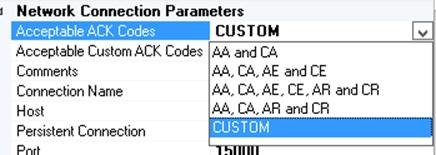

Notes
-
Kode kustom harus dipisahkan oleh koma (,). Misalnya: AE CE, AR, CR, XX, ZZ
-
Jika salah satu kombinasi standar (non-kustom opsi) dipilih, Anda tidak harus masukkan nilai apa pun di properti Kode ACK kustom dapat diterima .
-
Untuk memastikan bahwa pipa validasi berhasil untuk kode ACK kustom, Anda harus menambahkan kode ACK kustom diperlukan untuk skema ACK yang bersangkutan.
-
Anda dapat menggunakan fitur pelacakan BizTalk (dengan mengaktifkan pelacakan) untuk melacak pesan menggunakan MessageID yang dicatat dalam acara log ketika pesan dicoba ulang atau ditangguhkan.
Pemecahan masalah
Informasi pembaruan kumulatif
Masalah ini pertama kali diperbaiki di pembaruan kumulatif BizTalk Server berikut ini:
Pastikan bahwa Anda menyebarkan keluar peta DLL file yang diperlukan dan menginstal berkas DLL ini dalam global assembly cache (GAC):
-
OutboundMap rakitan nama
Hal ini memerlukan nama lengkap rakitan yang menjadi tuan rumah peta keluar. Anda dapat menemukan informasi ini di properti peta di Konsol Admin BizTalk Server. Di sini Anda akan menemukan informasi untuk perakitan dan nama OutboundMap lengkap yang diperlukan pada langkah berikutnya.
Misalnya: keluar, versi = 1.0.0.0, budaya = neutral, PublicKeyToken = 83f92b3673c9005d -
Nama OutboundMap
Hal ini memerlukan nama peta penuh, termasuk namespace. Anda dapat menemukan informasi ini di properti berkas *.btm (Namespace.TypeName).
Sebagai contoh: Outbound.Map1
Catatan Properti ini berlaku hanya jika langsung sinkron HL7 ACK diatur ke True.
Jika Anda tidak perlu HL7 Disassembler (DASM) di HL7 menerima pipa untuk secara otomatis menghasilkan HL7 penghargaan (misalnya ACK yang dikembalikan oleh beberapa sistem hilir akan disampaikan sistem hulu), matikan opsi Rute ACK mengirim pipa pada port menerima permintaan untuk pihak sumber, dan mengatur Penggunaan langsung sinkron HL7 ACK menjadi False. Kemudian, gunakan opsi keluar peta yang disediakan di port terima.
Masalah 1
Fitur baru ini hanya berlaku untuk menerima Port lokasi. Saat ini, semua BizTalk menerima port memiliki properti Peta masuk . Setelah menginstal hotfix ini, ada properti tambahan yang tersedia di lokasi terima menerapkan peta ACK. HL7 Properti tambahan ini memungkinkan Anda menerapkan peta untuk dua arah menerima lokasi yang memiliki set Menggunakan langsung sinkron HL7 ACK (=) benar. Satu-satunya tujuan dari hotfix ini adalah untuk memungkinkan pengguna untuk menentukan peta untuk ACK ketika Menggunakan langsung sinkron HL7 ACK diatur ke (=) benar.
Setelah Anda menginstal hotfix, Anda akan melihat dua properti tambahan di MLLP menerima lokasi konfigurasi jendela. Pengaturan default untuk dua properti kosong, dan mereka harus diisi dan Penggunaan langsung sinkron HL7 ACK harus ditetapkan ke (=) benar.
Untuk menetapkan dua properti, ikuti langkah-langkah berikut:
-
Properti OutboundMap rakitan nama memerlukan nama lengkap rakitan di mana peta keluar hosting, seperti dalam contoh berikut:
Outbound, versi = 1.0.0.0, budaya = neutral, PublicKeyToken = 83f92b3673c9005dMajelis harus tembolok dengan perakitan Global. Jika tidak, transformasi akan gagal.
-
Nama OutboundMap properti memerlukan nama lengkap peta termasuk ruang nama.
Satu kekurangan fungsi baru: HL7 ACK tidak dilacak. Jika Anda harus melacak ACK, Anda juga harus menyetel Masuk peta properti di BizTalk menerima port. Teknis, Anda akan menerapkan peta ACK yang dimasukkan ke dalam kotak pesan dan ACK yang dikembalikan ke sistem hulu. Keduanya harus identik karena keduanya akan memiliki peta yang sama diterapkan. Tangkapan layar berikut disertakan untuk penjelasan dan diperlukan hanya jika ACK harus dilacak.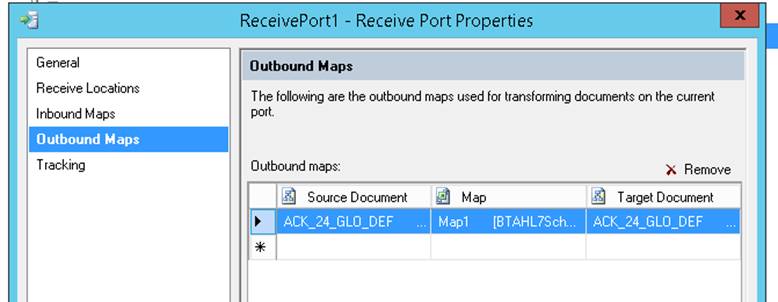
Catatan Gunakan langsung sinkron HL7 ACK opsi meningkatkan kinerja pemrosesan pesan masuk. Hal ini dilakukan dengan mengirimkan ACK kembali ke sistem hulu sebagai pesan disimpan ke kotak pesan. Pengaturan ini meningkatkan kinerja jika kondisi berikut benar:
-
Menerima port adalah port menerima dua arah, dan Gunakan langsung sinkron HL7 ACK opsi diatur ke True dalam konfigurasi port MLLP menerima.
-
BizTalk HL7 DASM digunakan untuk membuat ACK. Komponen DASM harus digunakan sebagai disertakan dalam default BTAHL72XReceivePipeline atau dengan menggunakan BTAHL7 asli. Komponen HL72fDasm jalur pipa kustom.
-
ACK jalur pipa Kirim permintaan - respon menerima port setelan sumber pihak harus HL7 konfigurasi Explorer, dan Jenis pengakuan harus ditetapkan ke nilai selain None.
Masalah 2
Fitur baru ini berlaku untuk kirim Port hanya. Setelah Anda menginstal hotfix, perilaku akan didasarkan pada kode ACK diterima yang dipilih dalam daftar drop-down alih-alih kode yang disediakan oleh sistem hilir.
MLLP kirim port memeriksa kode ACK dalam ACK (MSA.1_AcknowledgmentCode bidang MSA segmen) yang dikembalikan oleh sistem hilir dan membandingkan dengan kode ACK diterima yang ditetapkan di MLLP kirim konfigurasi port properti. Saat ini dapat diterima ACK kode yang didukung oleh MLLP kirim port termasuk AA, CA, AE, CE, AR dan CR. Anda dapat memilih semua kode ACK atau kombinasi (AA dan CA), (AA, CA, AE dan CE) (AA, CA, AR dan CR) yang valid. Tetapi ada opsi untuk memasukkan ACK kode kombinasi yang dapat diterima.
Tambahan dapat diterima ACK kode nilai yang bernama "Kustom" ditambahkan dalam daftar rentang turun di properti Diterima ACK kode . Semua kombinasi sebelumnya tetap dan yang diterapkan sebagai mereka sebelum fitur baru ditambahkan.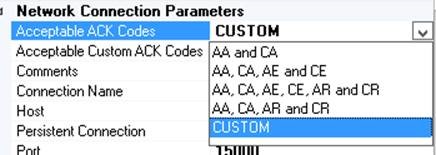

Setelah kustom yang dipilih, Anda juga harus memasukkan nilai yang baru di properti Kode ACK kustom dapat diterima . Nilai ACK baru ini harus masing-masing dipisahkan oleh koma (,).
Setelah Anda menginstal hotfix, perilaku tergantung pada pengaturan Diterima ACK kode yang dipilih. Jika kode ACK yang dikembalikan cocok dengan kode diterima dipilih, pengolahan terjadi berhasil. Ini akan coba lagi untuk standar ACK kode dan penangguhan kode ACK apa pun yang tidak terdaftar (yang akan membuat nonstandar atau kode ACK non-kustom).
Tabel berikut ini menunjukkan skenario ini. Interpretasi tertulis berikut dalam tabel.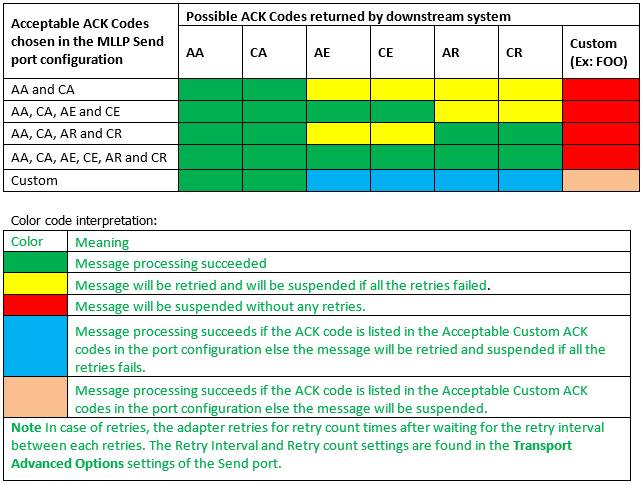
Untuk AA dan CA, pesan pemrosesan selalu berhasil terlepas dari setiap diterima ACK kode pengaturan yang dipilih. Berikut adalah informasi lebih lanjut tentang pengaturan Diterima ACK kode :
-
AA, CA: Pengulangan AE, CE, AR, CR dan menunda lainnya.
-
AA, CA, AE, CE: Diterima dan berhasil: AA, CA, AE, CE dan mencoba AR dan CR. menunda lainnya.
-
AA, CA, AR, CR: Diterima dan berhasil: AA, CA, AR, CR dan mencoba AE dan CE. Menunda lainnya.
-
AA, CA, AR CR, AE, CE: Diterima dan berhasil: AA, CA, AR, CR, AE, CE dan tidak ada yang lain yang ditayangkan. ACK dicoba lagi dan pesan ditangguhkan.
-
Kustom (nilai yang dimasukkan dan dipisahkan oleh tanda koma). Contoh: AA AE, Foo, ZZ, ZZZ). Diterima dan berhasil: AA, CA, AE ditambah lain dimasukkan kustom ACK Foo, ZZ dan ZZZ dalam hal ini. Mencoba CE, AR.
-
Kode ACK apapun yang tidak disebutkan di Diterima kustom ACK kode tidak dicoba lagi dan ditangguhkan.
Ketika ACK standar tidak dimasukkan di bawah Diterima ACK kode, galat yang menyerupai berikut ini akan ditampilkan:
Adaptor gagal untuk mengirimkan pesan akan mengirim port "< SendPortName >" dengan URL "127.0.0.1:33000". Ini akan harus ditransmisikan ulang setelah coba lagi interval yang ditetapkan untuk Port Kirim ini. Rincian: "pesan dengan MessageID: < MessageID >, diterima dengan jenis pengakuan: galat dan dengan kode ACK: CE.
Skema ACK luar kotak harus diubah dengan menambahkan ke daftar yang ada standar ACKs (AA AE, AR, CA, CE, CR). Setiap tambahan dapat diterima kustom ACKs (XX, a misalnya) harus ditambahkan ke kolom MSA.1_AcknowledgementCode ACK skema. Jika ACKs kustom tambahan tidak ditambahkan ke skema, jalur pipa validasi gagal dengan galat "Tabel nilai tidak ditemukan".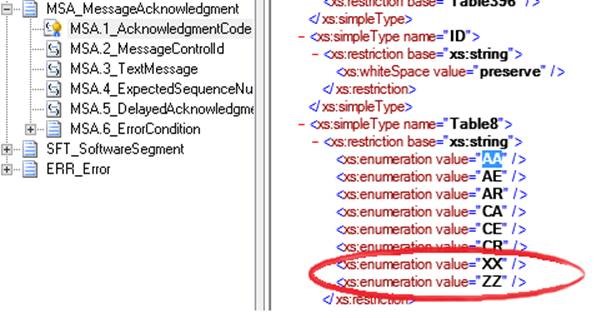
Informasi lebih lanjut
Prasyarat untuk menginstal pembaruan perangkat lunak
Untuk menerapkan hotfix ini, Anda harus memiliki perangkat lunak berikut ini yang diinstal:
-
Microsoft BizTalk Server 2013 R2
-
Akselerator Microsoft BizTalk 2013 R2 untuk HL7
Persyaratan mulai ulang
Anda tidak harus menghidupkan ulang komputer setelah menerapkan hotfix ini. Namun, kami sarankan Anda menutup dan buka Konsol Admin BizTalk setelah pemasangan hotfix.
Versi bahasa Inggris dari hotfix ini memiliki atribut berkas (atau atribut berkas yang lebih baru) yang tercantum dalam tabel berikut. Tanggal dan waktu untuk berkas-berkas tersebut dicantumkan dalam Waktu Universal Terkoordinasi (UTC). Ketika Anda melihat informasi berkas, akan diubah ke waktu lokal. Untuk menemukan perbedaan antara waktu UTC dan waktu lokal, gunakan tab Zona Waktu di item Tanggal dan Waktu di Panel Kontrol.
|
Nama file |
Versi file |
Ukuran file |
Tanggal |
Waktu |
Platform |
|---|---|---|---|---|---|
|
Microsoft.Solutions.BTAHL7.HL72fDasm.dll |
3.10.325.2 |
107520 |
|
22:52 |
x86 |
|
Microsoft.Solutions.BTAHL7.PipelineCommon.dll |
3.10.325.2 |
95232 |
|
22:52 |
x86 |
|
Microsoft.Solutions.BTAHL7.Shared.dll |
3.10.325.2 |
99328 |
|
22:52 |
x86 |
|
Microsoft.Solutions.BTAHL7.MLLP.dll |
3.10.325.2 |
128000 |
|
22:52 |
x86 |
|
Microsoft.Solutions.BTAHL7.HL7AckHelper.dll |
3.10.325.2 |
29696 |
|
22:52 |
x86 |
Status
Microsoft telah memastikan bahwa ini merupakan masalah di dalam produk Microsoft sebagaimana tercantum di bagian "Berlaku untuk".
Referensi
Untuk informasi lebih lanjut tentang perbaikan terbaru BizTalk Server, lihat informasi tentang perbaikan terbaru BizTalk Server.
Pelajari tentang terminologi standar yang digunakan untuk menjelaskan pembaruan perangkat lunak Microsoft.
Produk pihak ketiga yang dibahas di artikel ini dibuat oleh perusahaan yang independen terhadap Microsoft. Microsoft tidak menyediakan jaminan, baik tersirat maupun tersurat, mengenai kinerja atau keandalan produk ini.










